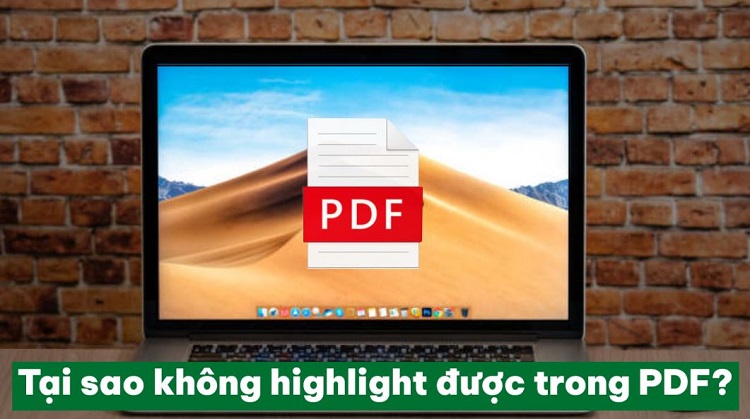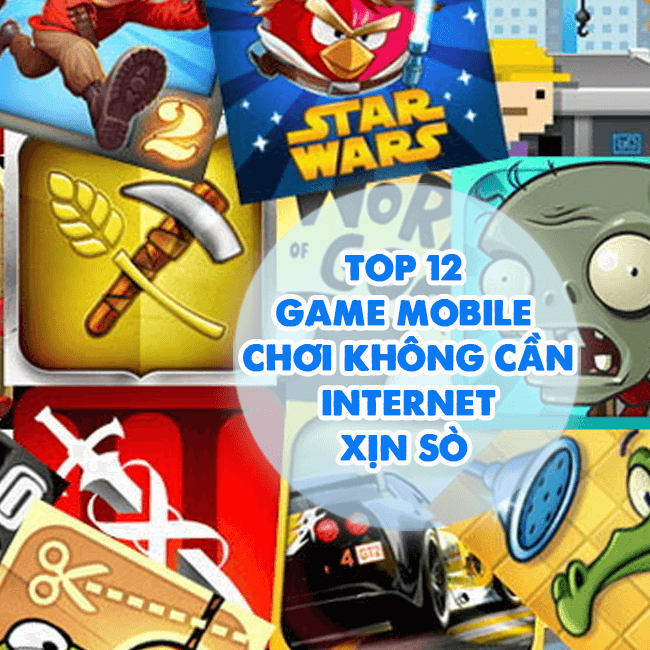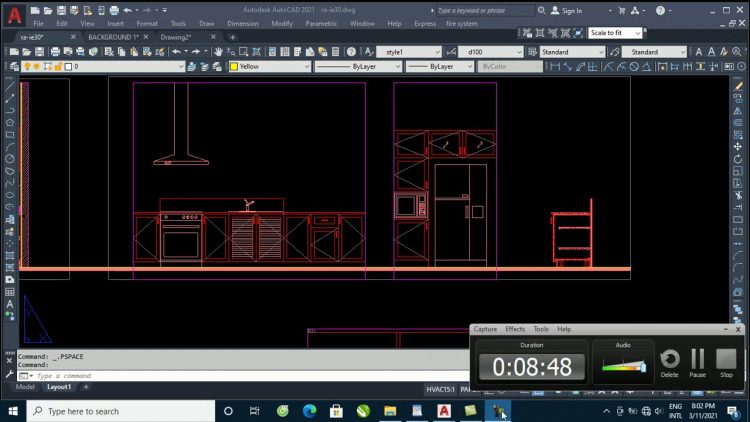Fix lỗi Kết nối của bạn không phải là kết nối riêng tư trên Chrome
Lướt web mà gặp thông báo lỗi Kết nối của bạn không phải là kết nối riêng tư trên Chrome, hẳn là bạn rất khó chịu với lỗi này. Để xử lý được sự cố, bạn áp dụng ngay các biện pháp được Blog Chăm Chỉ chia sẻ trong bài nhé!
Là một trình duyệt web được dùng phổ biến trên khắp thế giới, Chrome được người dùng đánh giá cao vì những tiện ích của mình. Thế nhưng đôi khi việc sử dụng Chrome để lướt web cũng gặp một số vấn đề. Trong đó lỗi kết nối của bạn không phải là kết nối riêng tư trên Chrome là thứ khiến nhiều người bực mình. Nếu bạn cũng đau đầu vì lỗi này trên Chrome thì đây chính là bài viết dành cho bạn.
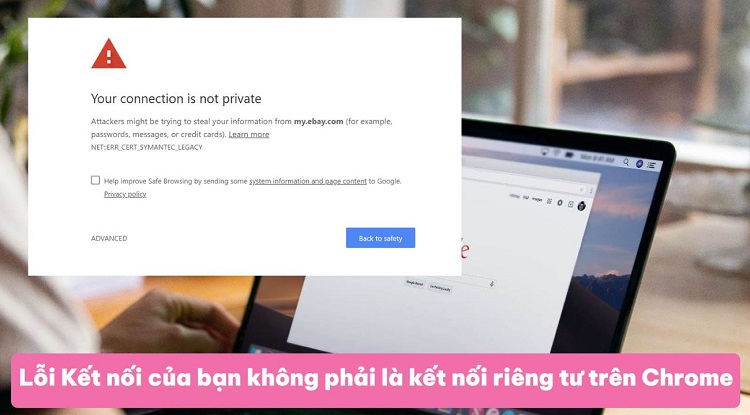
Lỗi kết nối của bạn không phải là kết nối riêng tư trên Chrome bắt nguồn từ đâu?
Nội dung
Lỗi “kết nối của bạn không phải là kết nối riêng tư” Chrome, hay còn gọi với cái tên là lỗi SSL. Trong đó SSL (Secure Sockets Layer) là chứng chỉ của trang web. Chứng chỉ này sẽ biểu hiện cho mức độ an toàn của trang web. Nếu chứng chỉ của trang web đã bị lỗi thời, chúng ta sẽ gặp lỗi “Your Connection is Not Private” trên trình duyệt Google Chrome.
Tại sao có thông báo “Kết nối không riêng tư” trên Google Chrome?
Như đã nói ở trên, lỗi SSL là do chứng chỉ của trang web đã bị lỗi thời. Điều này có thể là do chứng chỉ của trang web không được do tổ chức bên thứ 3 đáng tin cậy cung cấp. Do đó Google sẽ không công nhận cấp quyền cho trang web. Hoặc cũng có thể là do chứng chỉ của trang web chưa được cập nhập. Nên lúc này Google sẽ không thể xác mình được trang web có an toàn và riêng tư hay không.
Ngoài ra, việc kết nối giữa trình duyệt internet và trang web không an toàn cũng có thể gây ra lỗi.
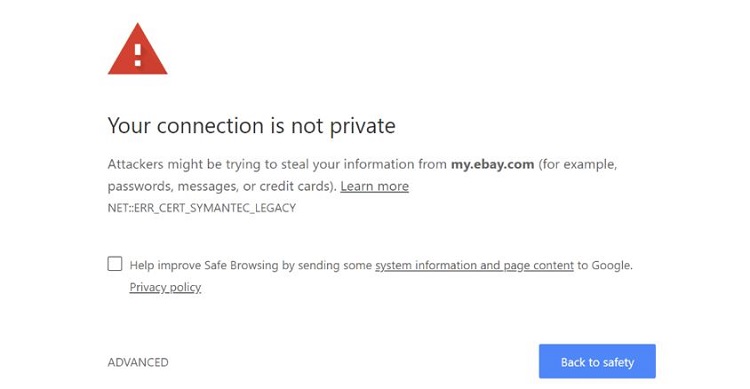
Cách xử lý khi gặp lỗi kết nối của bạn không phải là kết nối riêng tư
Nếu nguyên nhân gây ra lỗi bắt nguồn từ chính website. Việc khắc phục lỗi là dường như không thể. Tuy nhiên bạn vẫn có thể thử một vài cách sau đây xem sao.
1/ Đặt ngày giờ chính xác trên máy tính
Nếu ngày giờ trên máy tính không được thiết lập chính xác. Rất có thể bạn cũng sẽ gặp phải lỗi kết nối không riêng tư. Do đó hãy kiểm tra xem thời gian trên máy tính của bạn có đang chính xác hay không.
Nếu thời gian hiển thị chưa đúng, bạn click chuột phải vào thời gian ở góc phải bên dưới máy tính rồi chọn Adjust date/time. Khi cửa sổ mới hiện lên, bạn kích hoạt công tắc cho cả 2 mục set time automatically và Set timezone automatically. Sau đó click chọn vào nút Sync now để đồng bộ thời gian cho máy tính của mình.
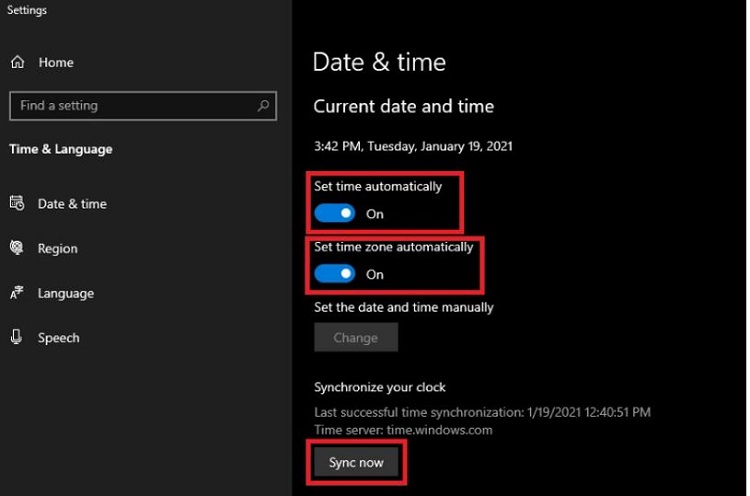
2/ Xóa dữ liệu duyệt web trên Chrome
Khi Chrome lưu trữ quá nhiều dữ liệu duyệt web. Rất nhiều lỗi có thể sẽ phát sinh khi bạn lướt web. Do đó bạn có thể kiểm tra và tiến hành xóa dữ liệu web nếu cần thiết.
- B1: Mở Chrome và nhấn Ctrl + H để mở lịch sử duyệt web.
- B2: Click chọn vào mục xóa dữ liệu duyệt web ở ô bên trái màn hình.
- B3: Chọn vào thẻ nâng cao, sau đó thiết lập thời gian và nội dung mà bạn muốn xóa. Cuối cùng là chọn xóa dữ liệu.
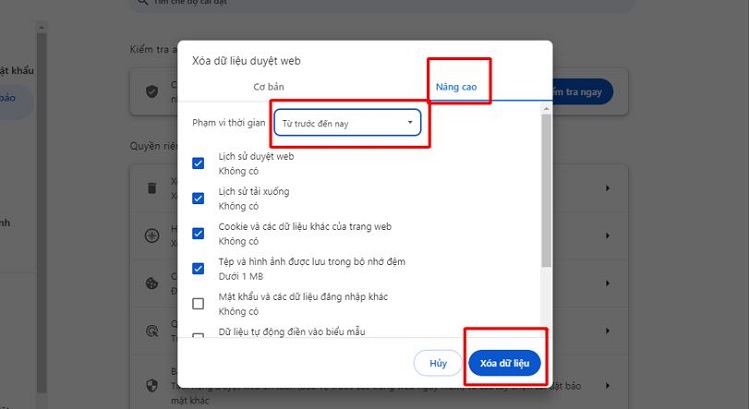
3/ Reset trình duyệt Chrome trên máy tính
Việc đưa toàn bộ thiết lập của Chrome về trạng thái ban đầu. Là cách mà nhiều người dùng để khắc phục lỗi với trình duyệt này.
- B1: Click chọn vào icon 3 chấm trên góc phải rồi chọn vào mục cài đặt.
- B2: Nhấn chọn vào đặt lại chế độ cài đặt ở khung bên trái.
- B3: Chọn “khôi phục cài đặt về mặc định ban đầu” rồi chọn đặt lại chế độ cài đặt là được.
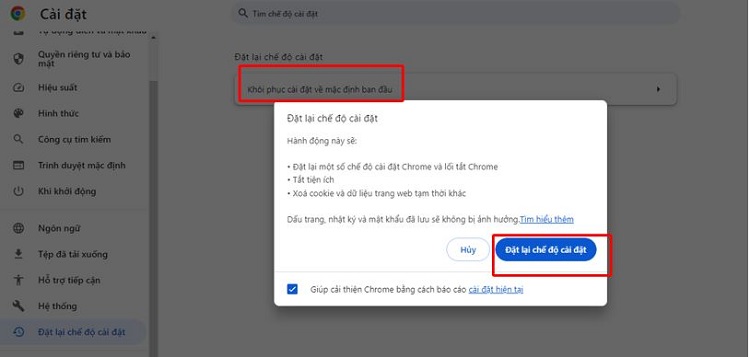
4/ Lựa chọn tiếp tục truy cập trang web nâng cao
Trong trường hợp bạn biết chắc là trang web mà mình muốn truy cập là an toàn. Bạn cũng có thể click chọn vào mục nâng cao rồi chọn tiếp tục truy cập trang web. Tuy nhiên điều này sẽ đi kèm với một số rủi ro nhất định. Bạn nên cân nhắc kỹ để tránh phát sinh vấn đề không mong muốn.
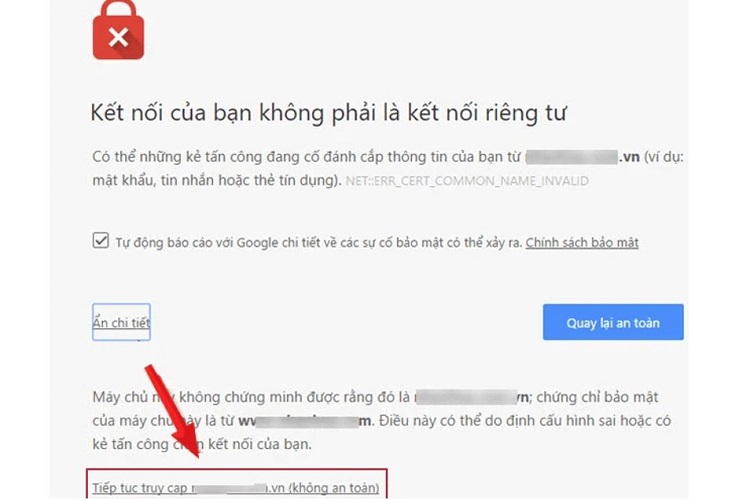
Trên đây là biện pháp xử lý lỗi kết nối của bạn không phải là kết nối riêng tư trên Chrome. Mong rằng thông tin của mình đã giúp anh em hiểu rõ hơn về sự cố này.
XEM THÊM
- Tại sao Google Chrome không dịch sang tiếng Việt? [BẠN CÓ BIẾT]
- Màn hình máy tính hiện Display going to sleep là sao? [Giải đáp cặn kẽ]